
Vaikka iPhone on monissa asioissa loistava, yksi kuuluisimmista käyttää sitä valokuviin. On vaivaa kantaa ylimääräistä kameraa, ja iPhone on mahtava kuvien ottamiseen ja se on melkein aina taskussa.
Tästä on sanottu, että osa tästä kokemuksesta on usein huomaamatta: sijaintitiedot. Sijaintitiedot ovat tietoja iPhonessa otetuista valokuvista. Tämä prosessi on täsmälleen sama kuin silloin, kun kirjaudut neljän neliön ravintolaan, tai sinut on merkitty ystävän taloon Facebookissa.
Tätä iPhonen kanssa otettuun valokuvaan tallennettuja sijaintitietoja voidaan myöhemmin käyttää sovelluksissa ja muissa toiminnoissa. Vaikka sijaintitiedot ovat välttämättömiä sellaisissa sovelluksissa, kuten Kartat, pääsy kuvien ottamiseen on suuri yksityisyyden suoja. Onneksi on valintoja poistaa valokuvien sijaintitiedot ja mahdolliset valokuviin liittyvät sovellukset iPhonessa.
Poista käytöstä iPhonen valokuvien sijaintitiedot noudattamalla seuraavia ohjeita.
Napauta iPhonen aloitusnäytössäAsetukset.
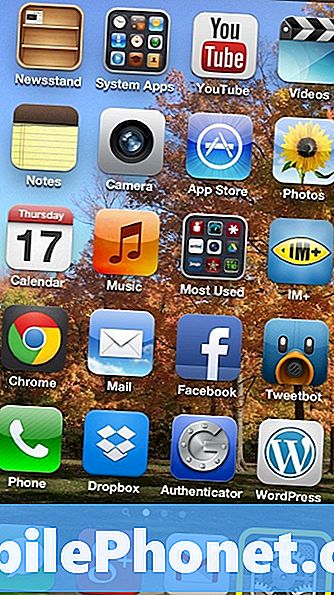
Selaa alaspäin ja valitse Yksityisyyttä.
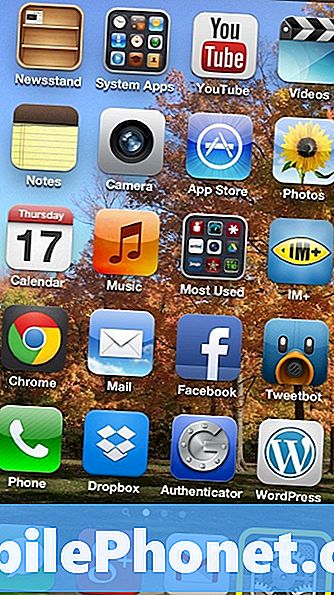
Napauta Tietosuoja-välilehdessä Sijaintipalvelu.
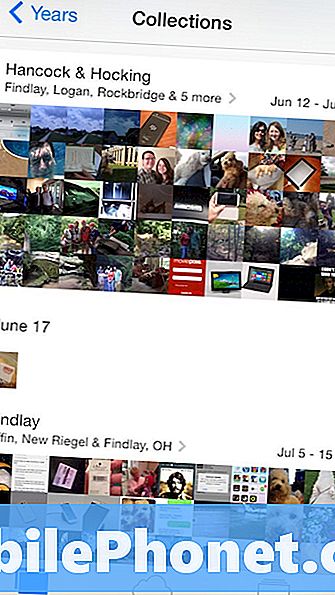
Sijaintitiedot-kohdassa luetellut sovellukset ovat kaikkia sovelluksia, jotka voivat käyttää sijaintitietoja niiden käytön aikana. Selaa alaspäin ja käännä Kameran vieressä olevaa liukusäädintä POIS PÄÄLTÄ.

Kun kamera on pois päältä, sijaintitietoja ei enää sisällytetä iPhonen valokuviin. Jos haluat rajoittaa muita sovelluksia pääsemästä vanhiin valokuviin, joissa on niihin tallennettuja sijaintitietoja, palaa kohtaanTietosuoja-sivuja napautaKuvat.

Sovellukset, kuten Instagram ja muut sovellukset, joilla on pääsy kameran rullalle, voivat käyttää sijaintitietoja, jos asetus on Päällä tässä luettelossa. Rajoita sovellukset niihin, joihin luotat tähän luokkaan, ja poista muut sovellukset käytöstä asettamalla liukusäädin asentoonPOIS PÄÄLTÄ.

Kääntöpuolella valokuvien sijaintitietojen antamisella on myös joitakin etuja. Jos haluat nähdä esimerkin tästä, siirry aloitusnäyttöön jaAvaa valokuvat.

Valitse Valokuvat-valikon pääikkunasta paikatoikeassa alareunassa.

Jos sijaintitiedot on aiemmin otettu käyttöön, näyttöön tulee kartta, jossa on useita punaisia merkkejä. Tämä näyttö on valokuvia, jotka on sijoitettu iPhone-kameran sijaintitietoihin. Kuten näette, alla on kolme päämerkkia, mutta jos zoomaat (puristamalla) enemmän merkkejä, ja ne sijaitsevat tarkemmin. Tämä on viileä ominaisuus, joka näyttää ystäville, mutta sitä pidetään myös yksityisyyden huolenaiheena.
Näitä tietoja käytetään myös Macissa olevissa iPhoto-ohjelmissa, jotta voit rakentaa samanlaisen kartan kuin iPhonessa. IOS 7: ssä kuvat ryhmittyvät sijainnin mukaan, eivätkä ne ole vain sijoitettu kameran rullalle. Alla oleva kuvakaappaus on esimerkki tästä viileästä ominaisuudesta, joka tulee ulos uudella ohjelmistoversiolla.
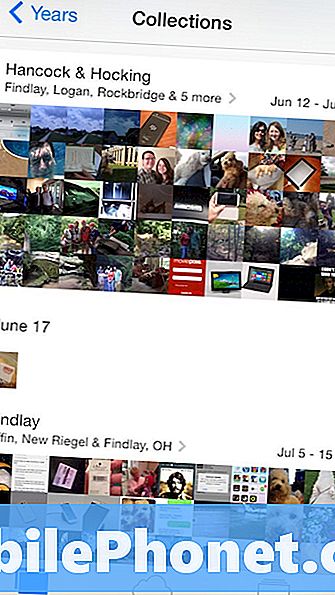
Kaikkien valokuvien sijaintitietojen käyttäminen on hienoa käyttää joitakin hienoja ominaisuuksia sekä Applen sovelluksissa että muiden kehittäjien tekemissä sovelluksissa. Mitä tulee alas, on se, kuinka tärkeä yksityisyys on käyttäjälle. Niille, jotka ovat kiinnostuneita heidän digitaalisesta yksityisyydestään, on parasta rajoittaa sijaintitietoja, mutta tämä on taas yksilön tehtävä.
Lukea: 5 Hyödyllisiä ja edullisia iPhone-kameran sovelluksia.


